如何设置PPT幻灯片自动播放功能
作者:佚名 来源:未知 时间:2024-11-12
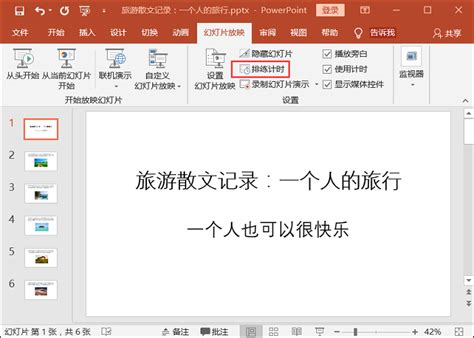
在商务汇报、教育培训或任何需要演示的场合,PowerPoint(PPT)都是不可或缺的工具。其中,幻灯片自动播放功能能够大大提升演示的流畅性和专业性,让演讲者更加自信,观众更加专注。那么,如何轻松设置PPT幻灯片自动播放呢?接下来,我们就来详细解析这一功能。
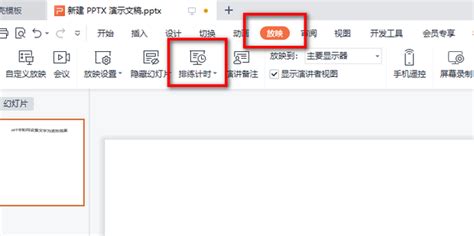
首先,我们需要明确自动播放的两种主要形式:一种是基于时间的自动播放,即每张幻灯片在设定的时间后自动切换到下一张;另一种是基于鼠标或键盘操作的自动播放,虽然严格意义上不算是纯粹的“自动”,但在某些需要简化操作的场景下也极为实用。以下将分别介绍这两种形式的设置方法。

一、基于时间的自动播放设置

1. 打开PPT并准备幻灯片
打开你需要设置自动播放的PPT文件,确保所有幻灯片已经按照演示顺序排列好,并且内容已经编辑完善。
2. 进入“切换”选项卡
在PPT上方的菜单栏中,找到并点击“切换”选项卡。这个选项卡包含了关于幻灯片切换的各种设置,包括切换效果、切换方式和切换时间等。
3. 设置切换时间
在“切换”选项卡中,找到“计时”区域。勾选“在此之后自动切换”选项,并在后面的文本框中输入你希望每张幻灯片显示的时间(以秒为单位)。例如,如果你希望每张幻灯片显示5秒,就输入“5”。
4. 应用切换效果
虽然这一步不是必需的,但为幻灯片添加切换效果可以增加演示的趣味性。在“切换到此幻灯片”组中,选择合适的切换效果,并可以根据需要调整切换效果的参数,如速度、声音等。
5. 预览自动播放效果
设置完成后,你可以通过点击PPT右下角的“幻灯片放映”按钮来预览自动播放效果。此时,你会看到幻灯片按照设定的时间自动切换。
6. 保存并分享
如果预览效果满意,就可以保存PPT文件并分享给需要的人了。记得在分享前再次检查一遍自动播放设置,确保万无一失。
二、基于鼠标或键盘操作的自动播放设置
虽然基于时间的自动播放非常方便,但在某些场景下,我们可能希望保留一定的手动控制权,比如通过鼠标点击或键盘快捷键来切换幻灯片。这时,我们可以利用PPT的“排练计时”功能来模拟自动播放的效果。
1. 进入“幻灯片放映”选项卡
打开PPT文件后,点击上方的“幻灯片放映”选项卡。这个选项卡包含了与幻灯片放映相关的各种设置和工具。
2. 开始排练计时
在“幻灯片放映”选项卡中,找到并点击“排练计时”按钮。此时,PPT会进入全屏放映模式,并开始计时。你可以按照自己希望的速度来切换幻灯片,PPT会自动记录下每张幻灯片的显示时间。
3. 记录并保存排练时间
在排练过程中,你可以通过点击鼠标左键或按下键盘上的空格键来切换到下一张幻灯片。PPT会记录下你切换幻灯片的时间点,并在排练结束后询问你是否要保存这些时间。点击“是”即可保存排练时间。
4. 设置幻灯片自动播放
保存排练时间后,PPT会自动将每张幻灯片的显示时间应用到“切换”选项卡的“计时”区域中。此时,你只需要勾选“在此之后自动切换”选项(如果之前没有勾选的话),PPT就会按照你排练时记录的时间来自动播放幻灯片了。
5. 调整和优化
如果你对排练计时结果不满意,可以再次进入“排练计时”模式进行调整。此外,你还可以在“切换”选项卡中微调每张幻灯片的显示时间,以达到最佳效果。
三、高级设置与技巧
1. 设置循环播放
如果你希望PPT能够循环播放,可以在“幻灯片放映”选项卡中找到“设置幻灯片放映”按钮,然后在弹出的对话框中勾选“循环播放,按ESC键终止”选项。这样,当PPT播放到最后一张幻灯片时,它会自动返回到第一张幻灯片并继续播放。
2. 隐藏幻灯片
在PPT中,你可以通过右键点击幻灯片缩略图并选择“隐藏幻灯片”来隐藏某些幻灯片。这些被隐藏的幻灯片在自动播放时不会被显示,但你可以在需要时手动显示出来。这个功能非常适合在演示过程中临时跳过某些不必要的幻灯片。
3. 使用触发器
触发器是一种高级功能,它允许你在幻灯片上添加交互元素(如按钮或图片),并在点击这些元素时触发特定的动作(如切换到下一张幻灯片或显示隐藏的文本)。虽然触发器不是纯粹的自动播放功能,但它可以在一定程度上增强PPT的交互性和趣味性。
4. 检查兼容性
在设置自动播放时,请务必检查PPT文件的兼容性。不同版本的PPT软件可能在自动播放功能的实现上存在差异。因此,在将PPT文件分享给其他人之前,最好先在他们可能使用的PPT软件版本上进行测试,以确保自动播放功能能够正常工作。
通过以上步骤和技巧,你可以轻松设置PPT幻灯片的自动播放功能,并在各种演示场合中展现出更加专业和流畅的演示效果。希望这篇文章能够对你有所帮助!
- 上一篇: 华为手机地震预警功能设置方法
- 下一篇: 揭秘迅雷离线下载:功能详解与实用指南
































